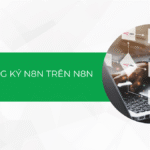Widget WordPress là gì? Và làm sao để sử dụng Widget WordPress một cách hiệu quả? TinoHost sẽ cùng bạn tìm hiểu về Widget WordPress và hướng dẫn toàn tập về cách sử dụng Widget WordPress sao cho hiệu quả nhất trong bài viết này nhé!
Giới thiệu về Widgets trong WordPress
Widget WordPress là gì?
Trong WordPress, Widget là những khối nội dung ở thanh bên, dưới chân trang hoặc một số vị trí khác trong trang. Nơi đó bạn có thể đặt các tiện ích như thanh tìm kiếm, hiển thị bài viết mới nhất, bài viết được đọc nhiều nhất,…
Trong WordPress sẽ mặc định sẵn có khá nhiều Widget để bạn sử dụng. Mỗi một theme sẽ có thêm những Widget chức năng khác nhau và những vị trí đặt Widget được dựng sẵn trong theme khác nhau. Ngoài ra bạn còn có thể cài thêm các plugin để tăng thêm lượng Widget trên trang WordPress của mình.
Giới thiệu về trang Widgets trong WordPress
Tại Widget Dashboard, bạn có thể điều chỉnh Widget một cách dễ dàng. Trong bản thử nghiệm này TinoHost sử dụng theme Read mua từ ThemeForest.
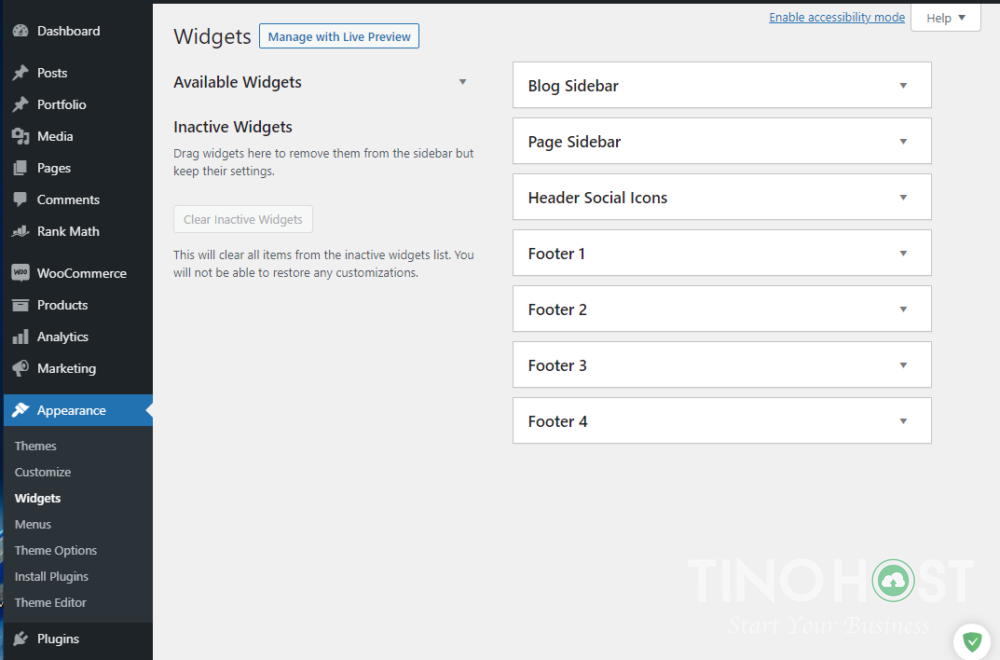
Ba thành phần chính của Widgets WordPress gồm: Available Widgets, Widget Areas và Inactive Widgets.
Available Widgets
Available Widgets là những Widget sẵn có và có thể sử dụng được ngay.
Danh sách những Widget được tạo sẵn bởi WordPress bao gồm:
- Archive: một thư mục lưu trữ và sẽ hiển thị theo dạng cây bài viết.
- Audio: trình phát nhạc ngay trong WordPress.
- Calendar: hiển thị lịch.
- Categories: dùng để hiển thị danh sách thể loại.
- Custom HTML: dùng để chèn đoạn mã tuỳ chỉnh vào.
- Gallery: dùng để hiển thị nhiều hình ảnh cùng lúc.
- Image: chèn một bức ảnh.
- Meta: hiển thị webmaster login, RSS, và link WordPress.org.
- Navigation Menu: khởi tạo danh sách link ngoài trang web hoặc trong trang web.
- Pages: hiển thị danh sách các trang.
- Recent Comment: những bình luận mới nhất sẽ hiển thị ở đây.
- Recent Post: hiển thị các bài viết gần nhất của bạn
- RSS: nơi hiển thị RSS hay Atom feed.
- Search: thanh tìm kiếm.
- Tag Cloud: hiển thị tất cả các tag.
- Text: dùng để chèn một đoạn văn bản bất kì.
- Videos: dùng để nhúng video vào trang web.
Còn trong trang thử nghiệm của TinoHost trang WordPress còn kèm theo các Widget của plugin WooCommerce như: cart (giỏ hàng), active product filters (kích hoạt bộ lọc sản phẩm),…
Widget Areas
Và tổng cộng có tất cả 7 vị trí để đặt Widget (Widget Areas) bao gồm: Blog Sidebar, Page Sidebar, Header Social Icons, Footer 1, Footer 2, Footer 3, Footer 4. Tuỳ thuộc vào theme bạn sử dụng mà lượng Widget Areas sẽ thay đổi.
Inactive Widgets
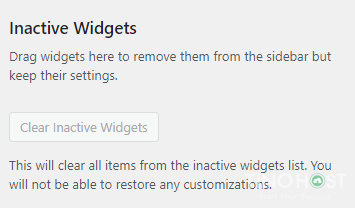
Thành phần thứ 3 cũng là thành phần cuối cùng của Widget trong WordPress là: Inactive Widgets, tại đây những Widget mà bạn đã thiết lập thông tin rồi mà tạm thời bạn chưa sử dụng nữa thì bạn có thể đưa vào đây.
Khi nào cần sử dụng lại bạn có thể thêm vào Widget Areas lại mà không phải thiết lập thông tin lần nữa.
Hướng dẫn toàn tập sử dụng Widget WordPress
Truy cập vào Widget WordPress Dashboard
Để có thể thực hiện các thao tác với Widget, bạn cần phải tìm đến bản thao tác của Widget, bạn có thể thực hiện một trong 2 cách sau:
Cách 1
Từ giao diện trang chủ ở ngoài, bạn bấm vào Customize => Widgets. Với cách này bạn sẽ có thể tuỳ chỉnh Widgets một cách trực quan nhất với giao diện trang web của bạn.
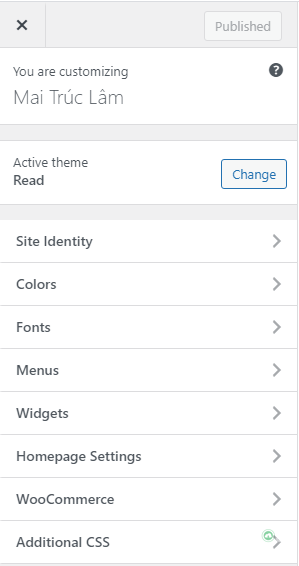
Tuy nhiên với cách này có cái hạn chế của nó, sẽ có một số Widget Areas không hiển thị ra. Nếu bạn không cần tuỳ chỉnh nhiều mà chỉ là những thứ cơ bản thì tại giao diện trực quan này sẽ giúp bạn rất nhiều.
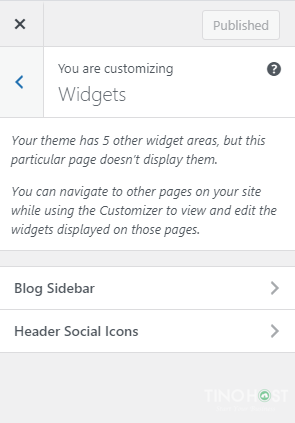
Cách 2
Từ bản điều khiển chọn Appearance => Widgets. Với cách này, bạn sẽ có thể điều chỉnh ở phía dưới nền, tuy giao diện không thân thiện bằng giao diện trực quan ở cách 1, nhưng tại đây sẽ hiển thị đầy đủ công cụ thao tác với Widget cho bạn.
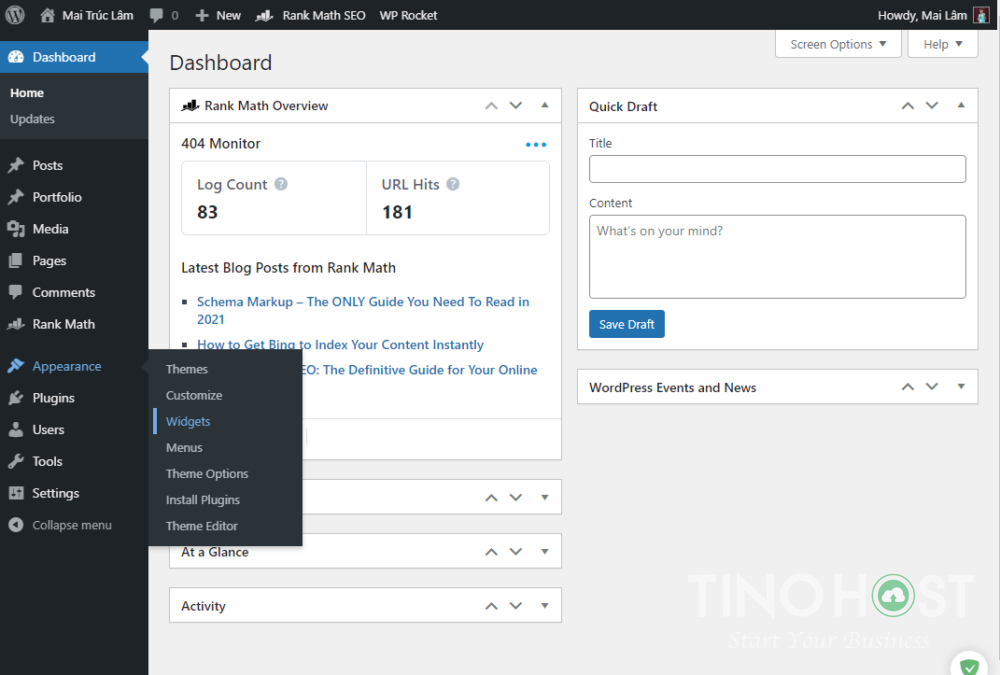
Và giờ chúng ta sẽ đi vào thực hiện những thao tác cơ bản nhất với Widget bao gồm:
- Thêm Widget
- Sửa Widget
- Xoá Widget
- Thay đổi vị trí của Widget
Làm sao để thêm Widget?
Để có thể thêm Widget vào một vị trí chứa Widget nào đó thì ta chỉ cần nắm và kéo thả là xong.

Ví dụ bạn muốn thêm phần Audio vào thanh Blog Sidebar thì thực hiện các thao tác sau:
Bước 1: Tìm Widget Audio bên thanh Available Widgets.
Bước 2: Thêm Widget vào Blog Sidebar với 2 cách:
- Nắm kéo trực tiếp Widget Audio đó sang thanh Blog Sidebar.
- Bấm vào Widget Audio và thanh Widget Areas sẽ hiện ra, bạn bấm chọn vào Widget Areas bạn cần đặt => Add Widget.
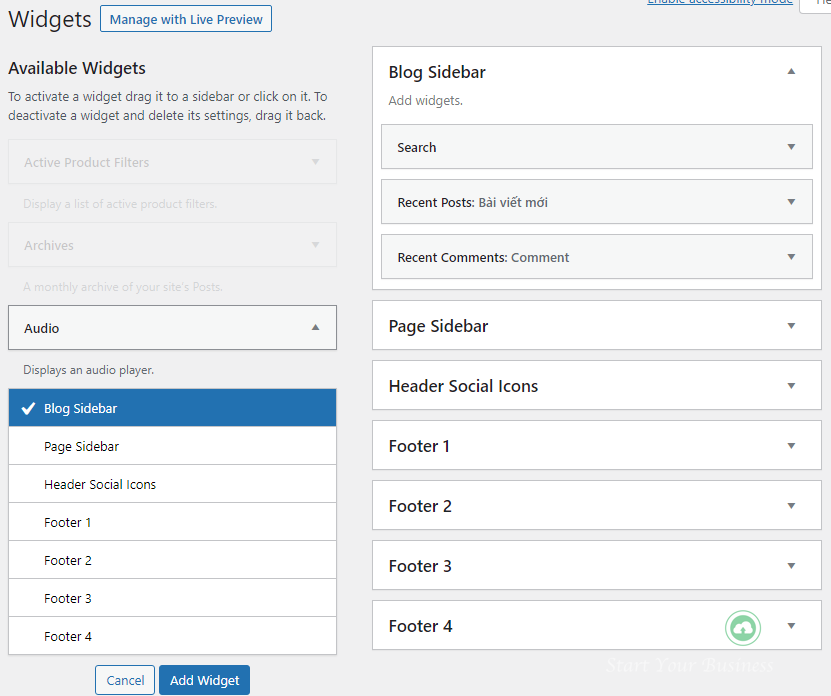
Bước 3: Sau khi hoàn tất việc thả Widget vào vị trí cần thiết, bạn chỉ cần thiết lập các thông tin cho widget đó, sau khi hoàn tất bấm Save. Giờ thì bạn có thể xem Widget của bạn trên trang chủ như thế nào.
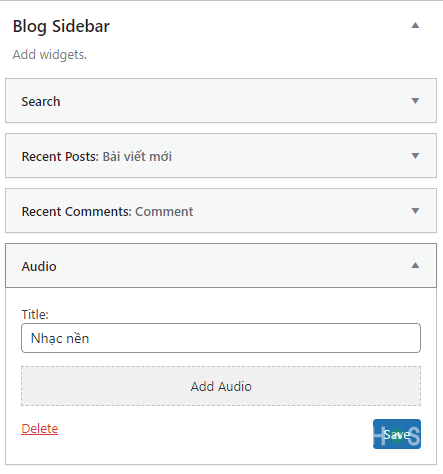
Làm sao để chỉnh sửa nội dung của Widget?
Trong một Widget có thể có từ một tới rất nhiều nội dung thiết lập bên trong, tuỳ vào nhu cầu sử dụng mà bạn có thể thiết lập tuỳ ý.
Khi cần chỉnh sửa một Widget bạn chỉ cần:
- Bước 1: Tìm Widget bạn cần chỉnh tại Widget Areas
- Bước 2: Bấm vào Widget để sổ hộp thoại xuống và bạn thực hiện các thay đổi.
- Bước 3: Khi bạn thấy nút Saved (màu xám) trở thành Save (màu xanh lam), bạn đã thực hiện các thay đổi. Bạn thay đổi các thứ thấy ổn rồi thì bấm lưu lại là xong.
Làm sao để xoá Widget?
Để xoá một Widget bạn chỉ cần kéo ra khỏi Widget Areas, hoặc bấm vào để hộp thoại sổ xuống và nhấn vào nút Delete màu đỏ là xong.
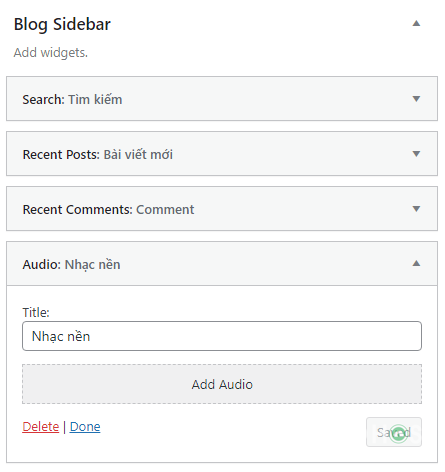
Bạn nên cân nhắc: nếu các thiết lập trong Widget đó vẫn còn hữu dụng thì bạn nên kéo Widget đó qua khu vực Inactive Widgets. Lần sau, khi cần dùng đến, bạn chỉ cần kéo Widget đó vào lại là xong. Thật tiện lợi đúng không?
Làm sao để thay đổi vị trí của Widget?
Một điều rất ư là “đáng đồng tiền bát gạo” mặc dù WordPress là miễn phí: Bạn có thể thay đổi vị trí của các Widget trong cùng một Widget Areas bằng cách kéo thả.
Thông qua bài viết thì chắc các bạn cũng đã nắm được Widget WordPress là gì cùng các thao tác với Widget rồi nhỉ? Một công mạnh mẽ và sự linh hoạt vốn có của Widget sẽ giúp cho trang web của bạn trở nên thu hút hơn trong mắt người dùng.
Những câu hỏi thường gặp
Làm sao để thể tải thêm Widget?
Có rất nhiều cách để tìm thêm những Widget. Bạn có thể tự viết một Widget rồi thêm code đó vào file functions.php, hoặc bạn tải các Widget từ kho thư viện miễn phí WordPress.org, nếu cần thiết hơn bạn có thể mua hoặc đặt hàng người khác viết.
Có thể đặt thật nhiều Widget cùng lúc trên trang được không?
Đó là quyền của bạn, tuy nhiên một blog, website có chứa quá nhiều Widget hay nhiều đến mức gọi là “ngập” trong Widget, trải nghiệm của người dùng trên website của bạn sẽ bị giảm xuống. Việc này cũng gần giống như việc bạn vào một trang web chỉ toàn quảng cáo.
Widget và Plugin khác nhau như thế nào?
Điểm khác biệt rất dễ nhớ giữa Widget và Plugin đó Plugin sẽ cung cấp cho bạn những chức năng hoặc tính năng để xây dựng trang web. Còn đối với Widget thì chỉ là những khối nội dung nằm ở thanh bên hoặc nằm ở dưới chân trang của bạn.
Những Widget nào là tốt nhất cho WordPress?
Tuỳ thuộc vào mục đích và nhu cầu sử dụng trên trang của bạn, từ đó sẽ có các Widget phù hợp. Ở đây TinoHost sẽ giới thiệu 5 Widget phổ biến nhất:
- Widget tìm kiếm, với Widget này ở thanh bên hoặc ở phía dưới chân trang của bạn, khách truy cập sẽ dễ dàng tìm kiếm thông tin hơn.
- Widget bài viết nổi bật nhất, với Widget này khách truy cập sẽ bị ấn tượng với bài viết có lượng truy cập lớn của bạn, vừa thu hút được người dùng ở lại tiếp tục đọc các bài viết khác, vừa có thể chạy các chương trình liên kết tiếp thị nữa.
- Widget thể loại, với Widget này, khách truy cập có thể dễ dàng tìm kiếm được nhóm những bài viết có cũng một mục của bạn, từ đó giữ chân được người đọc lâu hơn với trang web, blog của bạn.



![Cách tạo workflow trên n8n cơ bản cho người mới bắt đầu [Hướng dẫn chi tiết]](https://wiki.tino.org/wp-content/uploads/2025/04/cach-tao-workflow-co-ban-tren-n8n-cover-150x150.png)